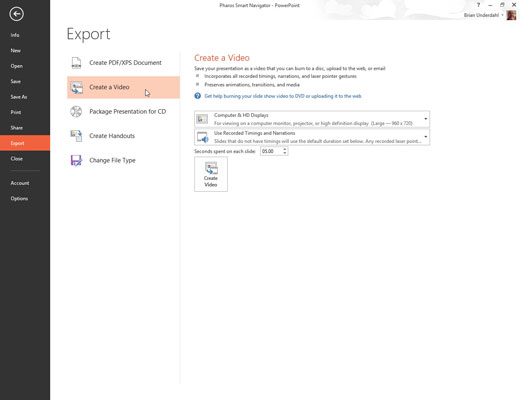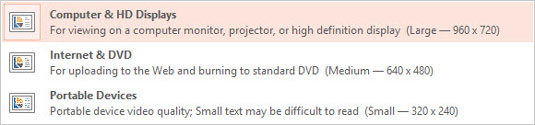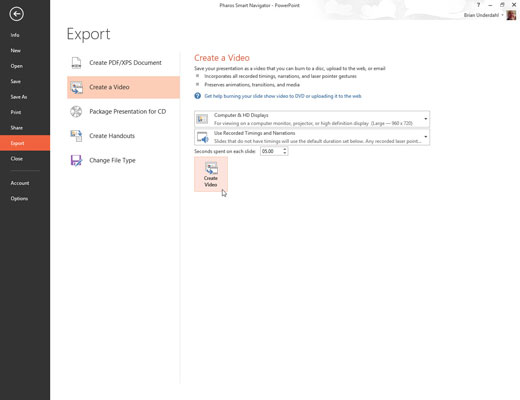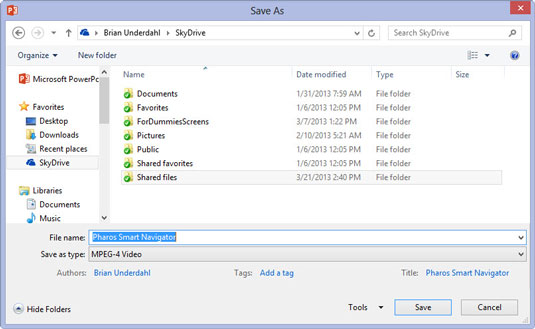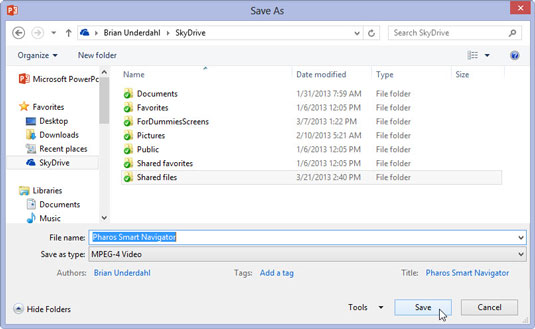(Valgfritt) Ta opp lysbildetidspunktene og eventuelle fortellinger du vil bruke.
Hvis du hopper over dette trinnet, vil hvert lysbilde vises for en fast varighet i den resulterende videoen.
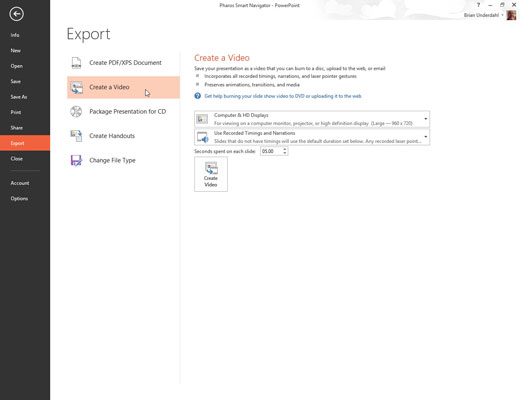
Velg Fil → Eksporter → Lag en video.
Skjermbildet Create a Video Backstage View vises.
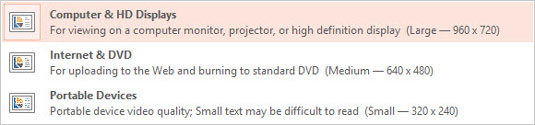
Velg videokvalitet.
Den første rullegardinlisten på Lag en video-siden lar deg velge om videoen er målrettet mot dataskjermer, Internett eller bærbare enheter.
Velg videokvalitet.
Den første rullegardinlisten på Lag en video-siden lar deg velge om videoen er målrettet mot dataskjermer, Internett eller bærbare enheter.

Velg om du vil bruke innspilte tidspunkter og fortellerstemmer.
Hvis du velger å ikke bruke registrerte tider, kan du angi varigheten for å vise hvert lysbilde. (Standard er 5 sekunder.)
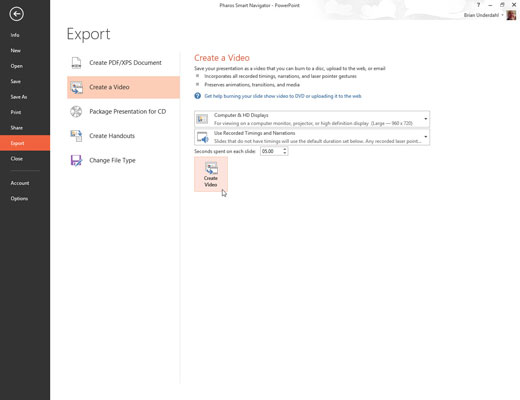
Klikk på Lag video.
En Lagre som-dialogboks vises.
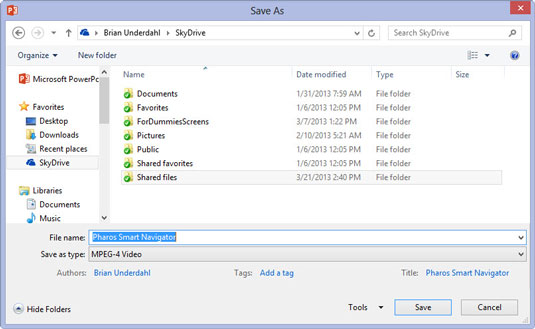
Velg mappen der du vil lagre filen og skriv inn filnavnet du vil bruke.
Som standard vil videofilen bli lagret i samme mappe som presentasjonen og vil ha samme navn, men med filtypen .wmv.
Velg mappen der du vil lagre filen og skriv inn filnavnet du vil bruke.
Som standard vil videofilen bli lagret i samme mappe som presentasjonen og vil ha samme navn, men med filtypen .wmv.
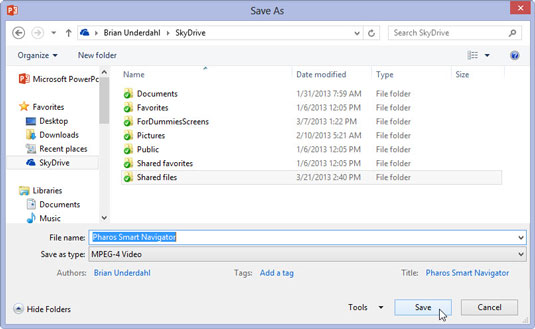
Klikk Lagre.
Videoen er laget.
Avhengig av størrelsen på presentasjonen og kvaliteten du valgte, kan det ta lang tid å lage videoen. En fremdriftslinje vises i statuslinjen for å indikere fremdriften til videoen. Du kan fortsette å gjøre annet arbeid i PowerPoint mens videoen lages, men datamaskinen vil sannsynligvis reagere tregt til videoen er ferdig.
Du kan se videoen i Windows Media Player ved å navigere til den i Windows Utforsker og dobbeltklikke på videoens .wmv-fil.